如何在 Mac OS X Finder Windows 中设置默认列大小
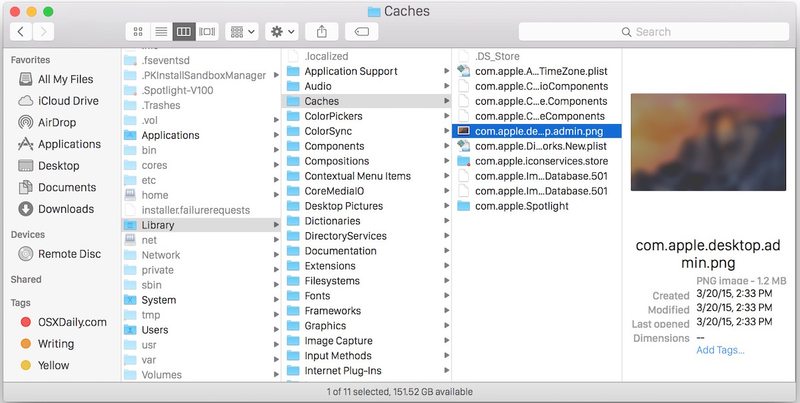
Mac OS X Finder 的列视图非常方便,让您可以在分层视图中并排查看多个文件夹内容。但是除非您自己设置默认列宽,否则只要您启动一个新的 Finder 窗口,列宽就会在每个窗口的基础上重新设置。
如何在 Mac Finder 中设置默认列大小
更改默认列大小行为非常简单,如果要在 MacOS 和 Mac OS X 的 Finder 中设置列视图的默认列大小,您需要做的就是将鼠标光标悬停在列分隔符上一个 Finder 窗口,然后按住 Option 键的同时拖动列到您想要的宽度或大小。
在调整大小时按住 Option 键修饰符,这将成为 Mac Finder 中列视图的新默认值。
如果您厌倦了 Column 视图在 Mac 上自行调整大小或被重置,这就是您正在寻找的解决方案,因为它将锁定为默认的列宽和列大小。
这适用于所有支持列视图的 MacOS 和 Mac OS X 版本,这是一个容易记住的技巧,即使它不是世界上最明显的东西。如果您是 Finder 的列视图用户,请尝试一下,您会发现它非常有用。
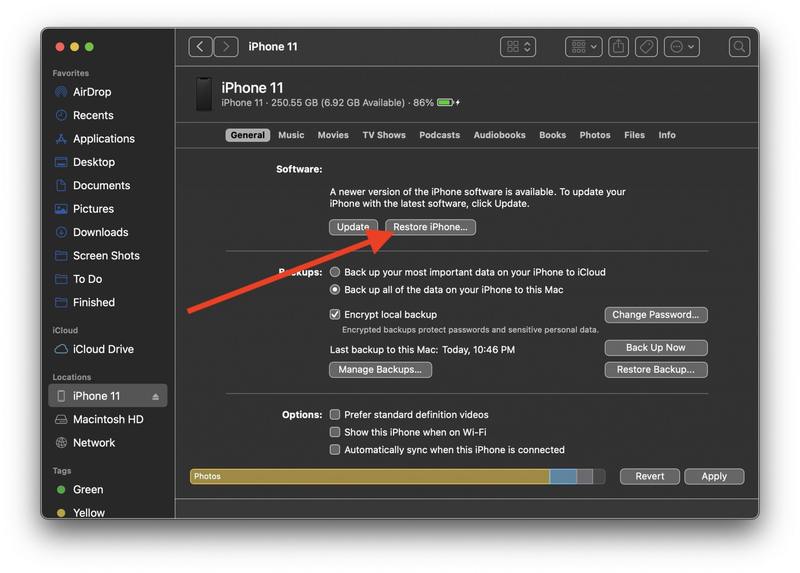
是的,您必须在 Finder 列视图中才能执行此操作,它在其他 Finder 视图中不起作用,因为没有要对齐和设置宽度的分隔符。
请注意,Option / ALT 键技巧适用于大多数键盘和美式键盘组,但某些用户可能会发现 Command 键有效,具体取决于他们的键盘布局和键盘国家/地区设置。
另一个类似的方便技巧是 调整列视图的大小以适合文件名,在此处讨论。如果您在使用长文件名的列视图中工作,它会特别方便。

在评论中让我们知道什么对您有用,如果您有其他方法可以完成此任务,请分享您的经验和技巧。
